とりあえずなにか描いてみる(仲間同士をグループ化)
この前は目をつくりましたね。
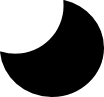
これです。つぶらな瞳です。
では、これを目の枠に合わせます。目の枠というのは・・・
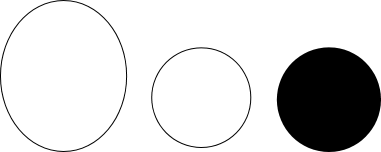
これの一番左のやつですね。
ツールボックスの黒い矢印でクリックしながら動かしましょう。
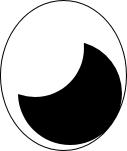
こんな感じになればOKです!
では、今回のメインイベント「グループ化」です。
グループ化してしまえば、見た目も綺麗でそう探しやすい。
整理整頓ですね。
同時にミスも少なくなるとかならないとか。
グループ化は簡単
グループ化の方法はいたって簡単です。
使うのはツールボックスの黒い矢印です。
これで、作った目の左上から右下までクリックしながら囲みます。

実際は点線で囲まれますよー
すると・・・

こうなります。赤く囲まれましたね。
そしたら、整列→グループ化をクリックです。

すると、先ほど選択した目が一緒に動くようになりました。
拡大・縮小だって一緒です。ずっと一緒です。
いいですねぇー。。。
ちなみに、右クリック→グループ化も同じ効果があります。
複製してグループ化する
グループ化すると、コピー&貼り付けも、グループ化したものすべてが実行されるので、目を大量生産できます。とはいっても、目は2つでいいので余計なのは消します。
目を複製したら青虫本体に乗せましょう。すると・・・

ほら、なんかカワイイのができたでしょ?
次回は、白矢印の使い方を紹介します!
